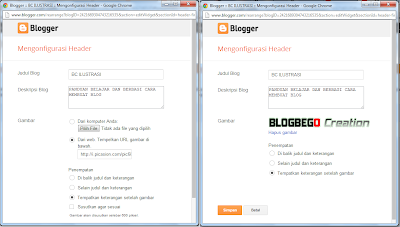Seperti janji saya sebelumnya tentang Cara Menyembunyikan Tampilan di Home Page :q; atau dengan kata lain Cara Membuat Tampilan Home Page Tersendiri :z; yang mana triks ini hanyalah rekayasa saja karena elemen yang ada di Home Page kita sembunyikan :y;
Hal ini pernah saya posting di Blog yang lain, kalau kawan ingin membacanya silahkan disini dan Demonya disini cuma semenjak bergulirnya GPlus dan setelah saya coba menemui Kegagalan pada beberapa Template kalau kawan ingin mencobanya saya persilahkan seandainya gagal jangan berkecil hati alias ngambek, karena disini saya akan berbagi dengan kawan yang caranya lebih simpel sekali setelah saya mengadakan percobaan :r;
Tapi sebelumnya kita buat kesepakatan dulu tentang Struktur Template secara umum dari atas sampai kebawah yaitu - [Header - Menu Navigasi] -[Postingan - Sidebar] - [Footer - Credit] atau apalah namanya, silahkan kawan melihatnya pada Template masing-masing - OK langsung ke :
- Masuk Account Blogger dengan ID kawan
- Pada Dasbor pilih Template - Edit HTML
- Cari ]]></b:skin>
- Copas kode berikut dibawahnya
<style type='text/css'>
<b:if cond='data:blog.url == data:blog.homepageUrl'>
#main-wrapper, #sidebar-wrapper, #sidebarkanan-wrapper, #sidebartengah-wrapper, #footer-wrapper, #credit-wrapper {display:none}
</b:if></style>
Kalau melihat kode diatas berarti yang ada pada Home Page hanya Header dan Menu Navigasi
- Sampai disini simpan Template kawan dulu
- Selanjutnya cari <div id='main-wrapper'> untuk gampangnya pilih Lompat ke Widget - Blog1
- Tambahkan script berikut tepat diatasnya
<b:if cond='data:blog.url == data:blog.homepageUrl'>
<div class='container' style='text-align:center;width:100%;'>
<b:section class='container' id='container' showaddelement='yes'>
</b:section>
</div></b:if>
- Simpan kembali Template kawan
- Selanjutnya pilih Tata Letak dan lihat perubahan yang ada
 |
| screenshot setelah ditambah gadget |
Perhatikan yang saya kurung dengan warna merah
- Tambahkan Gadget - pilih tanda [+] pada HTML / JavaScript
- Simpan Script berikut kedalamnya
Hasilnya seperti berikut<center><a href="http://blogbego-creation.blogspot.com/search?max-results=10"><img border="0" height="270" src="https://blogger.googleusercontent.com/img/b/R29vZ2xl/AVvXsEha9XWzV0SvE6jQtCx4O58fJbXvfCWbyFc3nS8KxyDPwIDwfvadEqqOxEKuolN6adyiOx4x30P7znYoOn-CDd_K-_ASPDad3m7EsXNBAb32LR5HtSdmjUTc1AFbfLs6YvcaNZorkSwsfUo/s1600/BOMO-.gif" width="500"/></a></center>

Silahkan kawan ganti :
- Teks yang berwarna merah adalah URL Blog saya silahkan ganti dengan URL Blog kawan
- Angka 10 adalah jumlah postingan terakhir yang akan ditampilan [sesuaikan]
- Teks yang berwarna biru silahkan diganti dengan image kesukaan kawan atau dengan kata
Contohnya seperti berikut
<center><a href="http://NAMA BLOG KAWAN.blogspot.com/search?max-results=10"><button> Masuk </button></a></center>
- Terakhir simpan Blog kawan dan lihat hasilnya
Seandainya kawan mempunyai masukkan atau cara yang lain bisa disampaikan lewat Komentar, semoga ada manfaatnya dan sukses selalu